
روستای کلیشم استان گیلان kelishom
kelishom,gilan
روستای کلیشم استان گیلان kelishom
kelishom,gilanآموزش کامپیوتر
با سلام. صفحه آموزش کامپیوتر از تاریخ 26/8/93 در این وبلاگ ایجاد شد. امیدوارم بتونم مطالب آموزنده ای ارائه کنم.
1- 26/8/93
بسمه تعالی
سیستم عامل
سیستم عامل در هر کامپیوتر وظیفه کنترل سخت افزار و نرم افزار و هماهنگی آنها را به عهده دارد. روی هر کامپیوتر باید حداقل یک سیستم عامل نصب باشد تا کاربر بتواند از کامپیوتر استفاده کند. نمونه هایی از سیستم عاملهای معروف (ویندوز ، لینوکس ) هستند که روی اکثر کامپیوتر ها در ایران سیستم عامل ویندوز نصب هست. هر سیستم عامل ورژنهای (ویرایش) مختلفی داره. مثلاً ویندوز 98 ، ایکس پی، ویستا، 7 ، 8 ، 8.1 ، و جدیدترین نسخه ویندوز که هنوز وارد بازار نشده ویندوز 10 است.
۲- 26/8/93
بسمه تعالی
اطلاعاتی در خصوص نرم افزار های تحت ویندوز
بعد از نصب سیستم عامل روی کامپیوتر هر کاربری بنا به علاقه یا نیاز خود نرم افزارهایی روی کامپیوتر نصب می کند. بعضی از نرم افزارها برای هر کاربری لازم است. در زیر چند نمونه از این نرم افزارها و توضیح کوتاهی درباره آن ذکر می گردد.
نرم افزارهای مالتی مدیا (jet audio) برای پخش فیلم و موسیقی .
نرم افزار پی دی اف خوان (Adobe Acrobat Reader) برای باز کردن فایلهای پی دی اف.
نرم افزار زیپ (winrar) برای باز کردن فایلهای زیپ شده و همچنین زیپ کردن پوشه ها و فایلها.
نرم افزار رایت سیدی (nero)
نرم افزار آفیس (Microsoft Office) برای تایپ، امور حسابداری، ایجاد اسلاید، ایجاد بانک اطلاعاتی و ...
اطلاعات بیشتر در خصوص نرم افزار ها را می توانید از سایتهای تخصصی کامپیوتر دریافت کنید.
۳- ۲۸/8/93
بسمه تعالی
سخت افزار
به اجزای قابل لمس کامپیوتر سخت افزار می گویند.
مانیتور، کیس و اجزای داخل آن، موس و کیبورد، پرینتر، اسکنر، قلم نوری، دوربین دیجیتال، و ... و تمامی قطعاتی که قابلیت اتصال به کامپیوتر را دارند.
اجزای داخل کیس
برد اصلی یا مادربرد (mother board) - پاور (power) (تغذیه برق مادربرد) - واحد پردازش مرکزی (cpu) - (رم Ram) - بایوس (که حاوی تراشه Rom می باشد) - کارت صدا، کارت گرافیک، lan ، مودم و... - فن و هیت سینک (خنک کننده اجزای داخل کیس) - و ...
4- 3/9/93
بسمه تعالی
کلیدهای میانبر (shortcut key)
هنگام کار با ویندوز یا نرم افزارهای متنی می توان بجای استفاده از موس یا باز کردن منوهای تودرتو از کلیدهای میانبر استفاده کرد. چند نمونه از این کلیدها را می توانید در این قسمت ببینید.
copy ctrl+c
paste ctrl+v
cut ctrl+x
new ctrl+n
alt+f4 بستن پنجره ها
f1 استفاده از help
و ...
شما می توانید برای مشاهده تمامی کلیدهای میانبر از help داخل برنامه استفاده کنید و برای میانبرهای ویندوز از help and support ویندوز استفاده نمایید.
5- 3/9/93
بسمه تعالی
استفاده از help
بهترین راه برای حل سوالاتی که هنگام کار با نرم افزار برایتان پیش می آید استفاده از help همان برنامه است. شما به راحتی می توانید با استفاده از این گزینه پاسخ اکثر سوالاتی که براتون پیش میاد رو پیدا کنید.
6- 9/9/93
بسمه تعالی
اینترنت
برای استفاده از اینترنت کامپیوتر باید نرم افزار و سخت افزارهای لازم را داشته باشد.
سخت افزار: مودم، lan
نرم افزار: یکی از مرورگرهای (internet explorer- mozila-chrom) و ...
اصطلاحات:
مودم: dialup برای اتصال معمولی و انواع مودم پرسرعت برای استفاده از خدمات اینترنت پرسرعت
lan: سخت افزار مورد نیاز برای اینترنت پرسرعت
مرورگر: نرم افزار جستجو در اینترنت
سایت، وبلاگ: فضایی مجازی برای اشتراک داده و اطلاعات (برای ورود به سایت یا وبلاگ از طریق جستجو در مرورگر یا ورود مستقیم آدرس در نوار آدرس عمل می کنیم)
موتور جستجو: موتور مجازی برای پیدا کردن و اندیس گذاری مطالب در اینترنت که کاربران به آسانی بتوانند اطلاعات مورد نظرشان را پیدا کنند. معروفترین موتور های جستجو google و yahoo هستند.
سایت میزبان (host): برای آپلود فایل باید مکانی در اینترنت خریداری کرد یا از میزبانهای رایگان که فضای محدودی برای این کار در اختیار کاربران قرار می دهند استفاده نمود. مثلاً (picofile.com) یک سایت میزبان است.
دانلود و آپلود: گرفتن مطالب از اینترنت دانلود و بارگذاری فایل در اینترنت آپلود نام دارد.
۷- 9/9/93
بسمه تعالی
مراحل ایجاد وبلاگ
- داشتن ایمیل
- ثبت نام در یک سایت میزبان برای آپلود فایل. مثلا (picofile.com)
- ایجاد وبلاگ در سایتهای رایگان یا خرید دامنه برای ایجاد سایت. مثلا (blogsky.com)
8- 10/9/93
بسمه تعالی
پسوند فایلها در کامپیوتر
سیستم عامل و برنامه های اجرایی برای شناسایی فایلها از پسوند فایل استفاده می کنند. مثلاً برنامه (microsoft word 97-2006) دارای پسوند doc و 2007 به بعد دارای پسوند docx می باشد. هر کاربر نیز می تواند با توجه به پسوند فایل آن فایل را بشناسد. بعد از نصب ویندوز بعضی از برنامه ها شناخته نمی شوند. مثلاً دارای پسوند pdf هستند و باز نمی شوند. برای باز کردن فایل باید ابتدا برنامه pdf reader نصب شود و سپس فایل باز شود. در زیر چند تا از پسوند ها برای نمونه ذکر می شود.
pdf: پسوند فایل متنی غیر قابل تغییر.
doc یا docx: پسوند فایل متنی که با برنامه آفیس باز می شود. (word) .
xls یا xlsx: پسوند فایل اکسل
mp3 - wav - mp4 - avi - mkv - audio - و ... پسوند فایلهای مالتی مدیا یا فایلهای صوتی و تصویری
dll: پسوند فایلهای کتابخانه ای ویندوز
zip - rar - پسوند فایلهای زیپ شده. (با برنامه winrar باز می شوند)
jpg - bmp - jpeg - tiff و ... پسوند فایلهای تصویری هستند.
9- 18/9/93
بسمه تعالی
محصولات گوگل
- جیمیل (Google Mail-Gmail)
- نوار ابزار گوگل (Google Toolbar)
- گوگل مپس (Google Maps)
- گوگل مون (Google Moon)
- گوگل مارس (Google Mars)
- گوگل ارت (Google Earth)
- گوگل تاک (Google Talk)
- گوگل باز (Google buzz)
- گوگل داکز(Google Docs)
- گوگل بوکز
- گوگل ویدئو (Google Video)
- گوگل ریدر (Google Reader)
- نول (Knol)
- ابزار مدیر سایت (Webmaster Tools)
- تحلیلگر سایت (analytics)
- بلاگر (blogger)
- آلبوم وب پیکاسا (Picasa Web Albums)
- فیدبرنر (FeedBurner)
- گوگل نوتبوک (Notebook)
- گوگل سایت (Sites)
- گوگل ترندز (Trends)
- گوگل تلفن همراه (Mobile)
- گوگل ادسنس (Google AdSense)
- گوگل ترنسلیت (Google Translate)
- گوگل داشبورد (Google dash board)
- گوگل تی وی (Google TV)
10- 19/9/93
بسمه تعالی
ترجمه آنلاین
یکی دیگر از امکانات گوگل google translate است که برای ترجمه زبانهای مختلف می توان از آن استفاده کرد. مثلاً یک متن انگلیسی را در آن کپی می کنید (زبان مبدا) و پس از انتخاب زبان مقصد، ترجمه را دریافت کنید.
11- 15/10/93
بسمه تعالی
IE tab
بعضی از سایتها در فایر فاکس یا گوگل کروم باز نمی شوند و درخواست اینترنت اکسپلورر می کنند. کسانی که از مرورگرهای فایر فاکس یا کروم استفاده می کنند می توانند با استفاده از IE tab سایتهای مورد نیاز خود را در مرورگرهای خود باز کنند.
۱۲- 24/10/93
بسمه تعالی
مطلب از مجید حیدری چروده
آدرس وبلاگش charvadeh.persianblog.ir
راه حلی برای فارسی سازی spss و همچنین عدم نمایش ارقام اعشاری در خروجی های آن
برای فارسی نویسی بر چسب متغیر یا مقادیر در نرم افزار SPSS کافی است این نرم افزار را بدون هیچ فایل داده ای اجرا کنید. تاکید می کنم نباید هیچ فایل داده ای باز باشد سپس از منوی EDIT بر روی Option کلیک کرده و در تب General در بخش پایین و سمت چپ کادر در بخش Character Encoding گزینه Unicode را فعال کنید. اگر این گزینه حالت خاکستری داشت و امکان فعال سازی نداشت مطمئنا یک فایل داده را در این نرم افزار باز گذاشته اید. بنابر این لازم است spss را ببندید و دوباره بدون هیچ فایل داده اجرا کنید.
اما مطلب اصلی که می خواهم بنویسم مطلب پایین است که بسیاری از کاربران با آن درگیر بوده اند. گاهی پیش می آید برچسب فارسی متغیرها و مقادیر در فایل های داده نرم افزار spss به صورت ناخوانا نمایش داده می شود نظیر شکل زیر
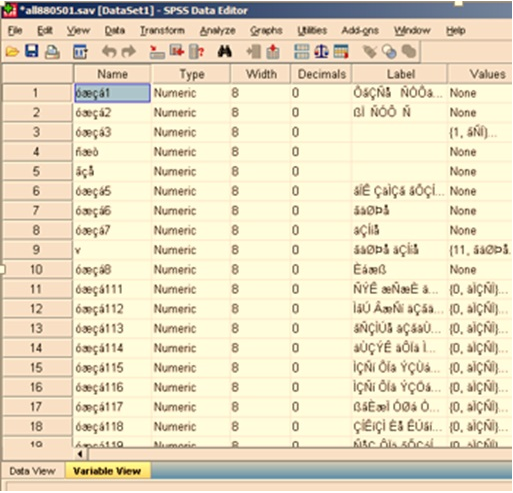
این اتفاق مخصوصا مواقعی رخ می دهد که فایل داده در نسخه های زیر 16 این نرم افزار نوشته شده باشد.
برای حل این مشکل از منوی کنترل پنل به قسمت region را انتخاب کرده و در تب فرمت گزینه persian، در تب Location گزینه ایران را انتخاب کنید.
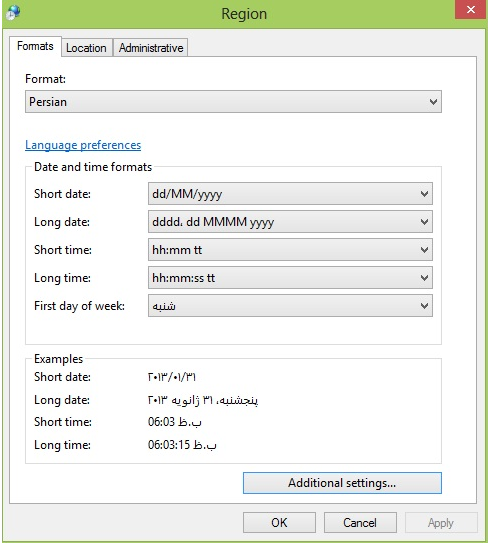
پس از تغییرات فوق فونتهای فارسی برچسب متغیرها و مقادیر به صورت خوانا نمایش داده می شود.
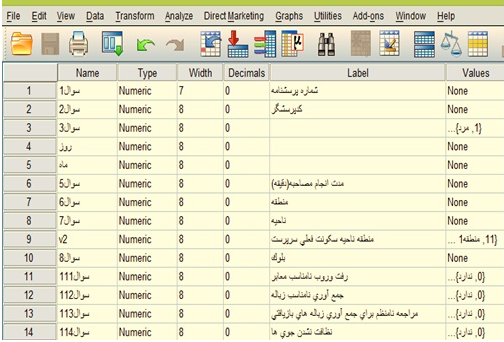
توجه داشته باشید که برخی نرم افزارها به علت تغییرات فوق دچار اختلال می شوند که لازم است برای کار با آنها تغییرات فوق را به حالت اولیه برگردانید.
مشکل ارقام اعشاری SPSS
با تنظیمات فوق مشکل ارقام اعشاری SPSS در نسخه های جدید نیز برطرف می شود. یکی از مشکلاتی که در spss21 با آن مواجه شدم این بود که مقدار ضرایب همبستگی علیرغم صفر بودن معنادار بود!!! در واقع کلیه ارقام اعشاری صفر نشان داده می شد. تنظیمات فوق این مشکل را نیز برطرف می کند.
۱3- 24/10/93
بسمه تعالی
پرینتر مجازی win2pdf
برنامه بسیار جالبی است که برای ایجاد صفحات پی دی اف بکار می رود. شما می توانید پس از نصب این برنامه از صفحات خود (بخصوص صفحات اینترنتی) فایل پی دی اف تهیه کنید. هنگامی که صفحه شما باز است با فشردن دکمه های ترکیبی ctrl+p صفح جدیدی باز می شود که بجای پرینتر win2pdf را انتخاب نموده و در نهایت روی دکمه ok کلیک می کنید.
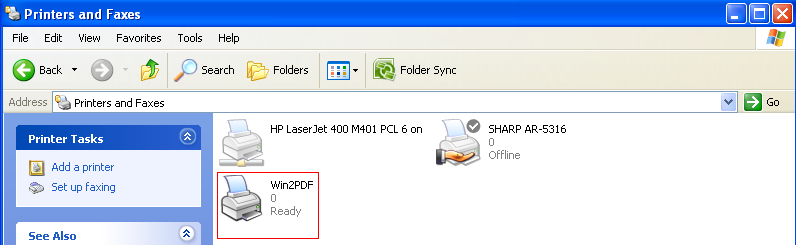
۱4- 20/11/93
بسمه تعالی
پلاگین ها (افزونه های فایرفاکس و گوگل کروم)
برای دستیابی به تنظیمات پلاگین در کروم در نوار آدرس کروم تایپ کنید Chrome://plugins
برای دستیابی به تنظیمات پلاگین در فایرفاکس در نوار آدرس فایر فاکس تایپ کنید about:config
۱5- 6/2/94
بسمه تعالی
ارور نصب مجدد سیلورلایت
در صورتی که برنامه سیلورلایت (Microsoft silverlight) نصب است و پس از باز کردن مرورگر کروم از شما مجدداً نصب سیلورلایت خواسته شد، مرورگر کروم را حذف و مجدداً نصب نمایید.
۱6- 21/3/94
بسمه تعالی
رفع ارور اتوکد 2015 (هنگام نصب درخواست disk1 می کند)
1- فایل iso را با یک برنامه ایمیج خوان باز می کنیم.
2- فایل setup.ini را با note pad باز می کنیم.
3- زیر set up جمله زیر را اضافه می کنیم و فایل را ذخیره می کنیم.
[SETUP]
USE_REMOVABLE_DRIVE=YES
4- برنامه را نصب می کنیم.
5- در صورتیکه فایل ذخیره نشد فایلهای نصب را به انضمام setup.ini جدید در یک فایل iso دیگر ذخیره و سپس نصب می کنیم.
۱7- 21/3/94
بسمه تعالی
چگونه برنامه را توی یک فایل iso دیگر ذخیره کنیم. (ادامه نصب اتوکد 2015)
چون فایل iso فقط خواندنی است هنگامیکه داخل درایو مجازی قرار می گیرد فایل setup.ini غیر قابل تغییر است.
برای نوشتن جمله بالا داخل فایل setup.ini مراحل زیر را انجام می دهیم.
1- پس از دانلود فایلها و extract کردن آنها یک فایل iso داریم که آنرا با یک سی دی درایو مجازی باز می کنیم.
2- برنامه ultra iso را باز کرده و محتویات داخل سی دی درایو مجازی را داخل برنامه وارد می کنیم.
3- setup.ini جدید را که طبق آموزش بالا ساخته ایم جایگزین فایل قبلی کرده و کل برنامه را بصورت یک فایل iso ذخیره می کنیم.
4- فایل iso را با یک برنامه ایمیج خوان باز کرده و نصب می کنیم.
(خلاصه دو تا آموزش بالا اینه که فایل setup.ini یه خط USE_REMOVABLE_DRIVE=YES رو کم داره. باید بهش اضافه شه.)
۱8- 21/3/94
بسمه تعالی
پرینتر در شبکه:
برای استفاده از پرینتر در شبکه دو راه وجود دارد:
1- share
2- ip دادن به پرینتر
با استفاده از راه اول کامپیوتری که پرینتر به آن متصل است باید روشن باشد. اما با استفاده از آی پی، کامپیوتر به یک نود متصل است و نیاز نیست به کامپیوتر متصل باشد. این امکان برای پرینتر هایی است که سوکت شبکه دارند.
روش نصب:
ابتدا پرینتر را به یک نود شبکه متصل کرده و به پرینتر آی پی دستی می دهیم. (با استفاده از dhcp آی پی می گیرد که پیشنهاد نمی شود).
برای تعریف پرینتر روی کلاینت ها مسیر زیر را دنبال می کنیم.
add printer /new port/tcp-ip (تیک نصب خودکار را حتما بردارید)
در پنجره بالایی آی پی پرینتر را وارد می کنیم.
در صورت درخواست درایور سی دی پرینتر را در درایو قرار داده و پرینتر نصب می گردد.
۱9- 14/11/97
بسمه تعالی
در Microsoft Word 2016 پس از ادغام (merge) جداول امکان تایپ در آن وجود ندارد. برخی از جداول نیز از ورژنهای پایینتر آفیس قابل مشاهده نیستند. این مشکل با ارائه بسته تکمیلی زیر توسط مایکروسافت حل گردید.
برای حل مشکل برنامه را دریافت و نصب نمائید.
منبع دریافت دو نسخه نرم افزار فوق سایت پشتیبانی مایکروسافت می باشد. برای مشاهده کلیک کنید.
۱9- 25/12/97
بسمه تعالی
آموزش اکسل
موضوع: چگونه می توانیم در یک لیست اکسل مقادیر یونیک (یک بار تکرار) را بشماریم؟ (شمارش تعداد مقادیر یونیک در لیست اکسل )
لیست مورد نظر ما سلولهای a1:a100 می باشد.
=sumproduct(1/countif(a1:a100))
اگر در لیست شما سلول خالی باشد از فرمول زیر استفاده می کنیم
=sumproduct(1/countif(a1:a100&""))
در صورتیکه می خواهید سلولهای خالی شمرده نشوند فرمول بالا را منهای یک کنید.
=sumproduct(1/countif(a1:a100&""))-1
سلام
آموزش :
با تنظیمات فوق مشکل ارقام اعشاری SPSS در نسخه های جدید نیز برطرف می شود. یکی از مشکلاتی که در spss21 با آن مواجه شدم این بود که مقدار ضرایب همبستگی علیرغم صفر بودن معنادار بود!!! در واقع کلیه ارقام اعشاری صفر نشان داده می شد. تنظیمات فوق این مشکل را نیز برطرف می کند.
مشکلم حل نشد. کار دیگه ای میشه کرد تا اعشار رو صفر نزنه؟
ممنون
با سلام. من توی سیستم همچین مشکلی ندیدم و نمیدونم چی میتونه علتش باشه.
متشکر.
چطوری فایل رو توی یک فایل iso ذخیره کنیم؟